某汽车DMS操作手册售后维修
- 格式:docx
- 大小:13.42 MB
- 文档页数:241

DMS系统停机期间售后业务操作方案(2014.7.29更新)DMS系统将于2014年7月31日~8月10日停机维护。
期间相关业务操作要求如下,请阅知。
一、单据录入操作要求(一)所有经销商应在停机前完成7月的单据申报。
(二)单据记录要求1、无店面管理系统的经销商,在停机期间做好预检单、维修工单、结算清单记录,并于8月11日系统开启后再补录到DMS系统。
2、有店面管理系统的经销商,在停机期间可正常使用店面管理系统填报单据。
当所需维修配件的库存为0时,应采用手工记录方式登记信息,手工记录使用纸质的预检单、维修工单、结算清单,具体格式参见附件1。
(三)系统停机期间所产生的维修旧件,由各经销商自行标识,标识应清晰,确保系统开启后能及时补打、悬挂旧件条码标签。
(四)系统开启后,所有手工记录须在8月20日前完成系统补录。
(五)停机期间做过售前维修且已销售的车辆,请在系统开启后优先补录该部分车辆的售前维修单据,以免造成实销输机后无法申报售前维修单据的情况。
(六)PIN码查询请致电呼叫中心查询。
电话:400-888-6677。
二、质量信息报送与单据授权操作要求(一)售前维修授权:由各大区的区域经理授权。
(二)售后保养预授权、维修授权、重大质量信息报送及质量信息跟踪卡传递,请按下表安排人员进行咨询和反馈。
三、三包判定查询操作要求各经销商进行售后维修前,可登陆以下网址进入DMS临时系统进行三包索赔判定查询。
具体操作指南及账号信息,请参见附件2。
◆电信网络用户访问地址::30200/jcx◆联通网络用户访问地址::30200/jcx当上述网址无法登陆时,请按照以下要求进行三包判定。
(一)客户车辆于2013年10月1日(不含)之前购买的(不包含CX20EA14、致尚XT两款车型),参照附件3进行判定。
(二)客户车辆于2013年10月1日(含)之后购买的,或者客户车辆属于CX20EA14、致尚XT两款车型之一的,参照附件4进行判定。
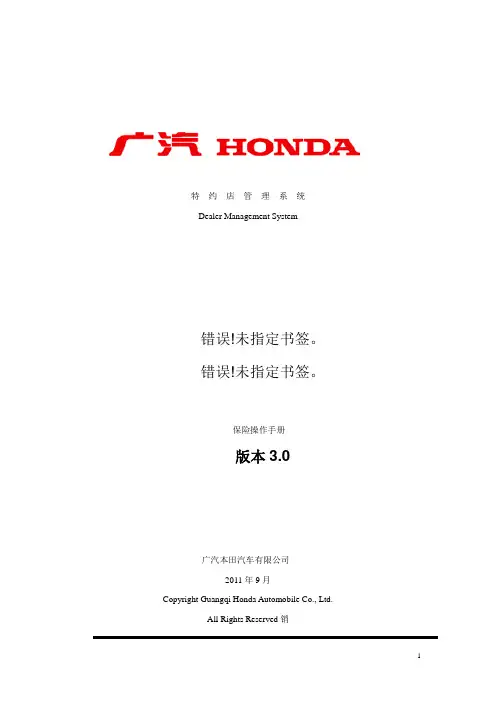
特约店管理系统Dealer Management System错误!未指定书签。
错误!未指定书签。
保险操作手册版本3.0广汽本田汽车有限公司2011年9月Copyright Guangqi Honda Automobile Co., Ltd.All Rights Reserved销目录销售保险 ------------------------------------------------------------------------------------------------------------ 3 售后保险 ------------------------------------------------------------------------------------------------------------ 4 工时优惠折扣设置------------------------------------------------------------------------------------------------ 6 消息管理 ------------------------------------------------------------------------------------------------------------ 8销售保险图错误!文档中没有指定样式的文字。
-5配车界面如果当前合同是已提车而且提车日期超过三十天或者车辆已经首保,本界面的所有按钮都会被禁用。
配车分为手动配车、自动配车和例外配车:点击“手动配车”按钮,再点击车架号那一列的下拉箭头,就可以有客户选中的那辆车的车架号;点击“自动配车”按钮,系统根据先进先出原则,把最先入库的符合客户需求的车辆配给客户;点击“例外配车”按钮,可以把他店的车辆配给客户,详情请参考2.3.5 新换车流程。
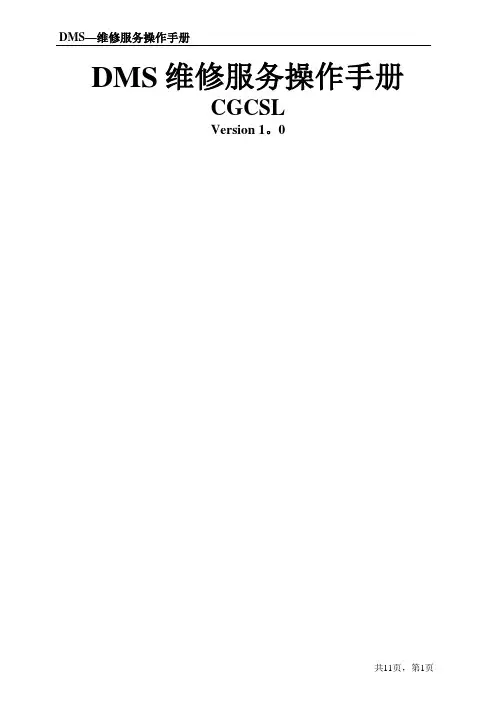
DMS维修服务操作手册CGCSLVersion 1。
0目录1。
维修接待 (2)1.1 接待客户 (2)任务1.1。
1 创建WIP-搜索老客户 (3)任务1.1。
2 创建WIP—新客户新车 (3)任务1。
1。
3 创建WIP-老客户新车 (4)任务1.1.4 更改客户/车辆的链接 (4)任务1.1。
5 查看车辆的维修历史 (4)任务1。
1。
6 在WIP表头上填写具体信息 (4)任务1。
1。
7 添加工时项 (5)任务1。
1。
8 选择并且导入维修套餐 (5)任务1.1。
9 查询WIP (5)任务1.1。
10 对符合召回条件的车辆做登记 (5)2。
诊断 (6)2。
1进行诊断 (6)2.2 结束诊断 (6)任务2.1 外加工项 (6)3. 完成服务工作 (6)3。
1 进行性能测试和质量检查 (6)3。
2 察看车间文档 (7)3。
3 结账 (7)任务 3.3.1 准备完工结账 (8)任务 3。
3.2 费用分担 (8)任务 3。
3。
3 运用折扣 (8)任务 3。
3。
4 结账 (9)任务 3.3。
5 打印退款单 (9)3.4 索赔及退款的过账及处理 (9)任务 3。
4。
1 创建索赔申请任务 (10)任务3.4.2 索赔文件传送 (10)任务 3.4.3 索赔退款的过账及处理 (10)任务3。
4。
4 索赔状态总结 (11)4. 其他设置 (11)4.1 创建本地工时 (11)4。
2 创建本地套餐 (11)1. 维修接待1。
1 接待客户概要任务1。
1。
1 创建WIP—搜索老客户步骤1:进入WIP主界面。
步骤2:点击“客户”栏搜索键进入搜索窗口,输入关键字(客户姓名、底盘号或车辆牌照号等)后点击“搜索”.步骤3:进入搜索结果界面.查找对应的客户及其车辆信息,选择此客户的一个联系电话,点击“确定"。
步骤4:系统弹出“覆盖客户资料账号名和地址”界面,点击“否”.若客户信息不完备,系统将弹出提示信息,点击“继续”即可。
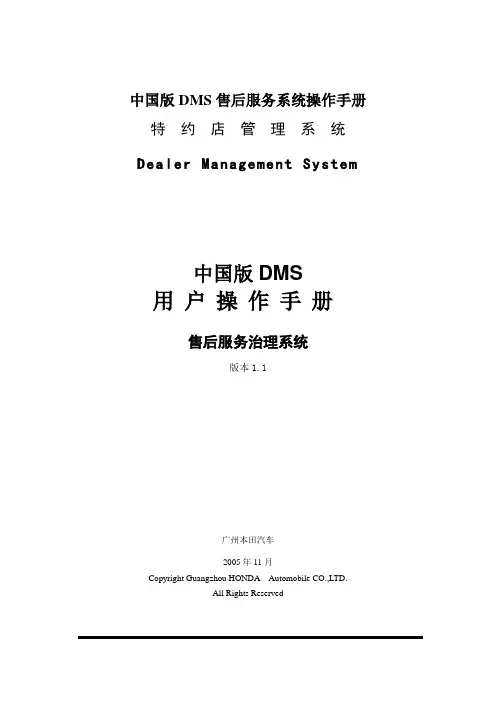
中国版DMS售后服务系统操作手册特约店管理系统Dealer Management System中国版DMS用户操作手册售后服务治理系统版本1.1广州本田汽车2005年11月Copyright Guangzhou HONDA Automobile CO.,LTD.All Rights Reserved目录1.系统概述 (5)2.前台业务 (6)2.1. 接待 (6)2.2. 作业单制作 (8)2.2.1.用户陈述 (10)2.2.2.作业指示 (10)2.2.3.修理项目、零件和其它费用 (13)2.2.4.车辆检查 (23)2.3. 客户资料 (23)2.4. 车辆资料 (24)2.5. 车历查询 (25)2.6. 零件库存查询 (26)2.7. 派工 (27)2.7.1.派工 (27)2.8. 零件处理 (29)2.8.1.零件预订 (29)2.8.2.零件返回 (30)2.9. 工场处理 (31)2.10. 完工检查 (32)2.11. 结算单制作 (33)2.12. 收款 (34)2.13. 交车 (35)2.14. 进度查询 (36)2.15. 跟踪服务 (37)2.15.1.预览 (37)2.15.2.打印 (37)2.15.3.查看 (38)2.15.4.不中意处理 (39)2.15.5.调查结果汇总 (40)2.15.6.车历查询 (40)2.16. 来厂促进 (41)2.17. 治理板 (42)2.18. 预约 (43)2.18.1.新增 (44)2.18.2.修改 (44)2.18.3.删除 (44)2.18.4.导出 (45)2.18.5.统计 (45)3.首保保修 (46)3.1. 首保确认 (46)3.2. 首保统计 (47)3.2.2.首次保养车型统计表 (48)3.3. 保修制作 (49)3.3.1.查询 (49)3.3.2.制作 (50)3.4. 保修汇总 (52)3.4.1.首保付款清单 (53)3.4.2.保修付款清单汇总 (54)3.4.3.保修付款清单明细 (55)3.5. 不受理查询 (56)3.5.1.首保不受理 (56)3.5.2.保修不受理 (58)3.5.3.客户资料不受理 (59)4.资料治理 (60)4.1. 单据打印提示 (60)4.2. 折扣信息治理 (61)4.3. ABC信息治理 (62)4.4. 修理种类治理 (63)4.5. 作业单删除 (64)4.6. 工位设定 (65)4.7. 修理类型设定 (66)4.8. 保修保养条件设置 (67)4.9. 删除日志 (68)5.项目治理 (69)5.1. 修理项目治理 (69)5.2. FRT治理 (71)5.3. 成组作业治理 (74)5.4. 操作类别治理 (81)5.5. 其它费用治理 (82)5.6. 检查项目治理 (83)5.7. 调查问题治理 (84)6.统计报表 (85)6.1. 日报处理 (85)6.1.1.售后服务来厂日报表 (86)6.1.2.售后服务来厂日报表(累计) (87)6.1.3.售后服务交车日报表 (88)6.1.4.售后服务未交车日报表 (89)6.1.5.售后服务营业额日报 (90)6.1.6.售后服务营业额日报汇总 (91)6.1.7.售后服务收款明细日报 (92)6.1.8.修理人职员时统计日报 (93)6.1.9.前台接待人员业绩日报 (93)6.2. 月报处理 (94)6.2.2.售后服务业务统计表 (96)6.2.3.售后服务经营指标月分析表 (97)6.2.4.服务收益月报 (98)6.2.5.售后服务营业额月报汇总 (99)6.2.6.治理项目统计报表 (100)6.2.7.售后服务前台业绩报表 (101)6.2.8.前台接待人员业绩月报 (102)6.2.9.修理人员业绩报表 (103)6.2.10.当日交车率统计月报表 (104)6.2.11.交车台次分析 (105)6.2.12.修理种类交车明细月报 (106)6.2.13.未付款客户统计表 (107)6.2.14.未付款车辆明细表 (108)6.2.15.车辆来厂台次及金额分析表 (109)6.2.16.最后来店统计表 (109)6.2.17.最后来店情形清单 (110)6.2.18.用户跟踪结果统计分析 (111)6.2.19.用户意见处理表 (112)6.2.20.修理质量及跟踪意见处理汇总 (113)6.2.21.定期保养以后店缘故分析 (114)6.2.22.车辆折扣等级统计 (114)6.2.23.车辆折扣等级清单 (115)6.2.24.车辆折扣等级变动统计 (115)6.3. ABC报表 (116)6.3.1.车辆级别变动情形统计 (117)6.3.2.车辆级别变动情形清单 (118)6.3.3.用户分类明细表 (119)6.4. 特约店费用 (119)6.5. 经营目标 (121)1.系统概述广州本田中国版DMS整车售后子系统要紧治理特约店的日常修理业务,分前台治理、车间治理、报表查询等三部分。
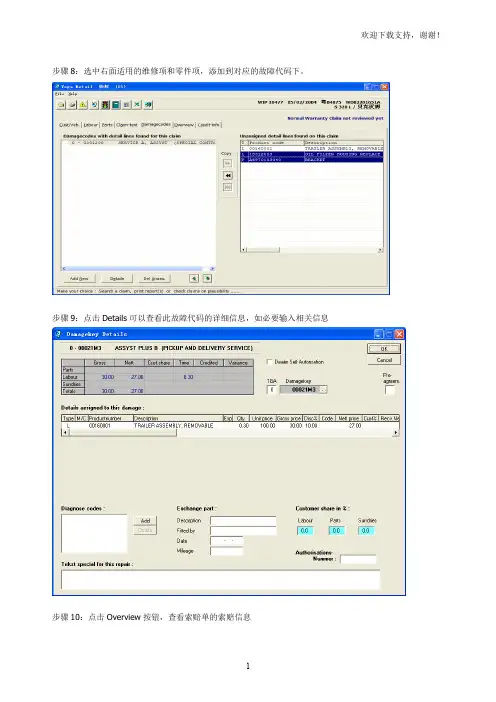
步骤8:选中右面适用的维修项和零件项,添加到对应的故障代码下。
步骤9:点击Details可以查看此故障代码的详细信息,如必要输入相关信息步骤10:点击Overview按钮,查看索赔单的索赔信息步骤11:删除索赔任务5.5.2 进行善意索赔如果有零件发生善意索赔时,建议使用“多行拆分”的功能进行处理。
在拆分前,需要先分配索赔的付款代码给相应的行,并且必须在索赔账户下进行拆分。
步骤1:(创建新的WIP,其中一行零件行进行善意索赔,客户分担部分为50%)为零件行分配索赔付款代码“W”,然后转换WIP表头账户为索赔账户,系统重新计算WIP,零件行的总计金额变为成本价。
步骤2. 在索赔账户情况下对零件行进行拆分,其中50%为客户分担(参照任务3.2)。
步骤3. 此时再将账户转换为现金账户,系统将重新计算,得到相应的两行结果。
其中索赔行金额为0,现金行金额为零售价的50%。
根据Vega对善意索赔的计算规则,在此例中,零件行的客户分担金额已大于零件成本价,因此可索赔金额确实为0。
步骤4.如果将账户再切换成索赔账户,相应的索赔行可以正常结账并生成索赔。
步骤5:创建索赔请求后,可以看到索赔类型为善意索赔。
步骤6:分配故障代码后,在故障代码的细节中输入授权号。
任务5.5.3索赔的取消步骤1:调出刚才生成索赔请求的WIP。
对此WIP进行打印退款单处理(参照任务3.5)系统提示:刚才由此WIP所生成的索赔请求已被取消。
步骤2:对项目行进行修改后,再次创建索赔请求(参照任务4.1)任务5.5.4索赔申请的完成步骤1:参见任务4.1步骤2:按对索赔请求进行检查步骤3:按照检查结果的提示对索赔进行修改,然后按,发布该索赔请求,其状态将变为“released”步骤4:如果还需要修改索赔请求,可以通过“文件”菜单内的“Reset claim status/复位索赔状态”来改变索赔当前的状态到可编辑状态。
步骤5:将“released”状态的索赔请求传输出去,生成I01文件并等待上传到MBCL。
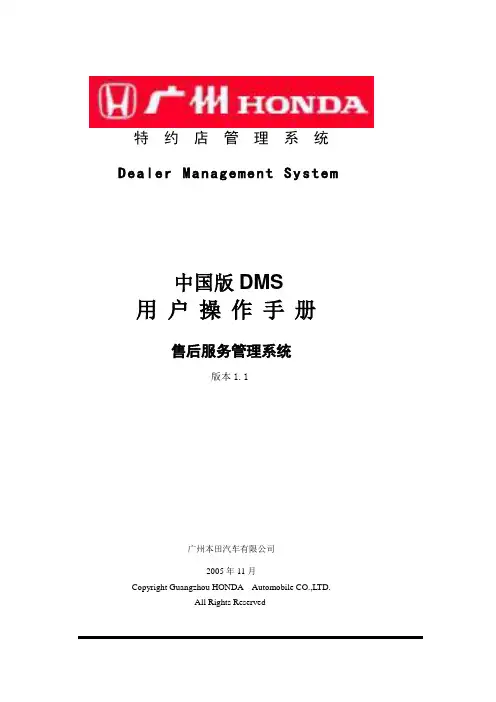
特约店管理系统Dealer Management System中国版DMS用户操作手册售后服务管理系统版本1.1广州本田汽车有限公司2005年11月Copyright Guangzhou HONDA Automobile CO.,LTD.All Rights Reserved目录1.系统概述 (5)2.前台业务 (6)2.1. 接待 (6)2.2. 作业单制作 (8)2.2.1.用户陈述 (10)2.2.2.作业指示 (10)2.2.3.维修项目、零件和其它费用 (13)2.2.4.车辆检查 (23)2.3. 客户资料 (23)2.4. 车辆资料 (24)2.5. 车历查询 (25)2.6. 零件库存查询 (26)2.7. 派工 (27)2.7.1.派工 (27)2.8. 零件处理 (29)2.8.1.零件预订 (29)2.8.2.零件返回 (30)2.9. 工场处理 (31)2.10. 完工检查 (32)2.11. 结算单制作 (33)2.12. 收款 (34)2.13. 交车 (35)2.14. 进度查询 (36)2.15. 跟踪服务 (37)2.15.1.预览 (37)2.15.2.打印 (37)2.15.3.查看 (38)2.15.4.不满意处理 (39)2.15.5.调查结果汇总 (40)2.15.6.车历查询 (40)2.16. 来厂促进 (41)2.17. 管理板 (42)2.18. 预约 (43)2.18.1.新增 (44)2.18.2.修改 (44)2.18.3.删除 (44)2.18.4.导出 (45)2.18.5.统计 (45)3.首保保修 (46)3.1. 首保确认 (46)3.2. 首保统计 (48)3.2.1.首次保养统计表 (48)3.2.2.首次保养车型统计表 (49)3.3. 保修制作 (50)3.3.1.查询 (50)3.3.2.制作 (51)3.4. 保修汇总 (53)3.4.1.首保付款清单 (54)3.4.2.保修付款清单汇总 (55)3.4.3.保修付款清单明细 (56)3.5. 不受理查询 (57)3.5.1.首保不受理 (57)3.5.2.保修不受理 (59)3.5.3.客户资料不受理 (60)4.资料管理 (61)4.1. 单据打印提示 (61)4.2. 折扣信息管理 (62)4.3. ABC信息管理 (63)4.4. 修理种类管理 (64)4.5. 作业单删除 (65)4.6. 工位设定 (66)4.7. 维修类型设定 (67)4.8. 保修保养条件设置 (68)4.9. 删除日志 (69)5.项目管理 (70)5.1. 维修项目管理 (70)5.2. FRT管理 (72)5.3. 成组作业管理 (75)5.4. 操作类别管理 (82)5.5. 其它费用管理 (83)5.6. 检查项目管理 (84)5.7. 调查问题管理 (85)6.统计报表 (86)6.1. 日报处理 (86)6.1.1.售后服务来厂日报表 (87)6.1.2.售后服务来厂日报表(累计) (88)6.1.3.售后服务交车日报表 (89)6.1.4.售后服务未交车日报表 (90)6.1.5.售后服务营业额日报 (91)6.1.6.售后服务营业额日报汇总 (92)6.1.7.售后服务收款明细日报 (93)6.1.8.维修人员工时统计日报 (94)6.1.9.前台接待人员业绩日报 (94)6.2. 月报处理 (95)6.2.1.售后服务店月报表 (96)6.2.2.售后服务业务统计表 (97)6.2.3.售后服务经营指标月分析表 (98)6.2.4.服务收益月报 (99)6.2.5.售后服务营业额月报汇总 (100)6.2.6.管理项目统计报表 (101)6.2.7.售后服务前台业绩报表 (102)6.2.8.前台接待人员业绩月报 (103)6.2.9.维修人员业绩报表 (104)6.2.10.当日交车率统计月报表 (105)6.2.11.交车台次分析 (106)6.2.12.修理种类交车明细月报 (107)6.2.13.未付款客户统计表 (108)6.2.14.未付款车辆明细表 (109)6.2.15.车辆来厂台次及金额分析表 (110)6.2.16.最后来店统计表 (110)6.2.17.最后来店情况清单 (111)6.2.18.用户跟踪结果统计分析 (112)6.2.19.用户意见处理表 (113)6.2.20.维修质量及跟踪意见处理汇总 (114)6.2.21.定期保养未来店原因分析 (115)6.2.22.车辆折扣等级统计 (115)6.2.23.车辆折扣等级清单 (116)6.2.24.车辆折扣等级变动统计 (116)6.3. ABC报表 (117)6.3.1.车辆级别变动情况统计 (118)6.3.2.车辆级别变动情况清单 (119)6.3.3.用户分类明细表 (120)6.4. 特约店费用 (120)6.5. 经营目标 (122)1.系统概述广州本田中国版DMS整车售后子系统主要管理特约店的日常维修业务,分前台管理、车间管理、报表查询等三部分。
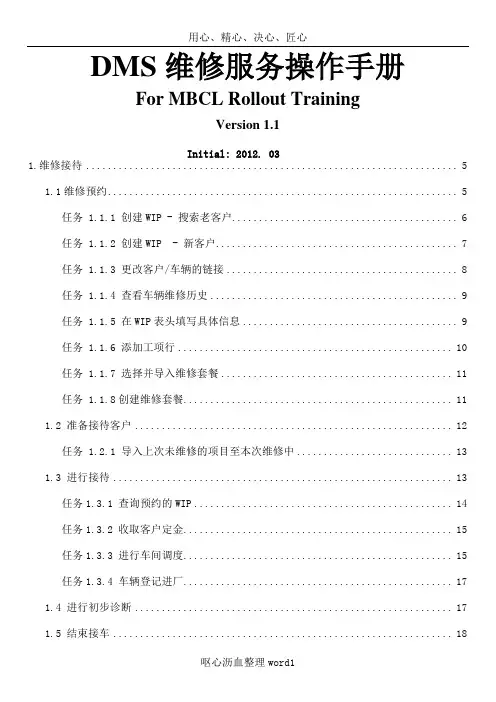
DMS维修服务操作手册For MBCL Rollout TrainingVersion 1.1Initial: 2012. 031.维修接待 (5)1.1维修预约 (5)任务 1.1.1 创建WIP - 搜索老客户 (6)任务 1.1.2 创建WIP - 新客户 (7)任务 1.1.3 更改客户/车辆的链接 (8)任务 1.1.4 查看车辆维修历史 (9)任务 1.1.5 在WIP表头填写具体信息 (9)任务 1.1.6 添加工项行 (10)任务 1.1.7 选择并导入维修套餐 (11)任务 1.1.8创建维修套餐 (11)1.2 准备接待客户 (12)任务 1.2.1 导入上次未维修的项目至本次维修中 (13)1.3 进行接待 (13)任务1.3.1 查询预约的WIP (14)任务1.3.2 收取客户定金 (15)任务1.3.3 进行车间调度 (15)任务1.3.4 车辆登记进厂 (17)1.4 进行初步诊断 (17)1.5 结束接车 (18)2. 工作准备 (19)2.1 检查作业 (19)2.2 准备车辆 (19)3. 诊断 (20)3.1 准备诊断 (20)任务 3.1.1 技术检查 (21)3.2 进行诊断 (22)3.3 结束诊断 (22)任务 3.3.1 外包工项 (23)任务 3.3.2 新增维修工项 (24)任务 3.3.3 添加故障代码 (24)4. 维修/保养 (24)4.1 准备维修/保养 (24)4.2 进行维修/保养 (25)任务 4.2.1 开钟计时 (26)任务 4.2.2 关钟计时 (26)4.3 结束维修/保养 (27)5. 完成工单 (28)5.1 终检 (28)任务 5.1.1 厂内返修 (28)5.2 检查工单记录 (29)5.3 结账处理 (30)任务 5.3.1 完工结账 (30)任务5.3.3 费用分担 (34)任务5.3.4 协议价 (35)任务5.3.5 运用折扣 (36)任务5.3.6 事故车结算 (36)任务5.3.7部分结账 (37)任务5.3.8 打印退款单 (37)任务5.3.9 创建联系 (37)5.4 实施质量保证 (38)5.5 索赔/善意索赔 (39)任务 5.5.1 创建索赔申请 (39)任务5.5.2 进行善意索赔 (40)任务5.5.3索赔的取消 (41)任务5.5.4索赔申请的完成 (42)任务5.5.5 索赔退款的过账及处理 (42)任务5.5.6 Chargeback 的处理 (43)6. 交车 (46)6.1 准备交车 (46)6.2 进行车辆交接 (47)6.3 结束交车 (48)任务 6.3.1 车辆登记出厂 (49)7. 车间调度 (49)7.1 车间调度 (49)任务7.1.2 下班关钟 (51)任务7.1.3 出勤时间调整 (51)任务7.1.4 可用性调整原因的颜色设定 (53)任务7.1.5 多个可用性调整原因的设定 (53)任务7.1.6 资源界面介绍及设定 (53)任务7.1.7 假期计划 (54)任务7.1.8 车间状态信息 (54)任务7.1.9车间调度信息—调度计划与数字分析 (55)7.2 代用车调度 (57)任务7.2.1 代用车的预约、借出与还回 (57)1.维修接待1.1维修预约概要初步确定维修范围查看车间维修资源与客户达成预约预留车间资源客户初次与车间联系创建的WIP应含有如下信息客户与车辆的资料、信息客户的要求/维修范围预计进厂/交车时间内容任务 1.1.1 创建WIP - 搜索老客户步骤1:进入WIP主界面步骤2:点击‘客户’栏搜索键进入搜索窗口,在此窗口可输入客户姓名、车辆牌照号或者底盘号进行搜索步骤3:搜索后进入搜索结果界面步骤4:选择适当的公司-客户-帐户-车辆组合,选择联系电话,并导入WIP中导入过程中会有一个综合的信息集成界面弹出步骤5: 如果调出来的车辆(老客户)是在一定的时间内返回工厂,系统会有如下提示步骤6:如果不是返修,点击忽略。

DMS交互业务用户操作手册长安汽车DMS系统交互流程用户操作手册严禁外传列内部资料目录1. 工单索赔交互业务 ..................................................... 错误!未定义书签。
1.1. 业务流程图 ........................................................... 错误!未定义书签。
1.2. 业务操作流程 ....................................................... 错误!未定义书签。
1.2.1. 客户接待 ................................................. 错误!未定义书签。
1.2.2. 领料......................................................... 错误!未定义书签。
1.2.3. 派工、竣工 ............................................. 错误!未定义书签。
1.2.4. 提交结算 ................................................. 错误!未定义书签。
1.2.5. 费用结算 ................................................. 错误!未定义书签。
1.2.6. 收款......................................................... 错误!未定义书签。
1.2.7. 交车......................................................... 错误!未定义书签。
1.2.8. 厂端结算 ................................................. 错误!未定义书签。
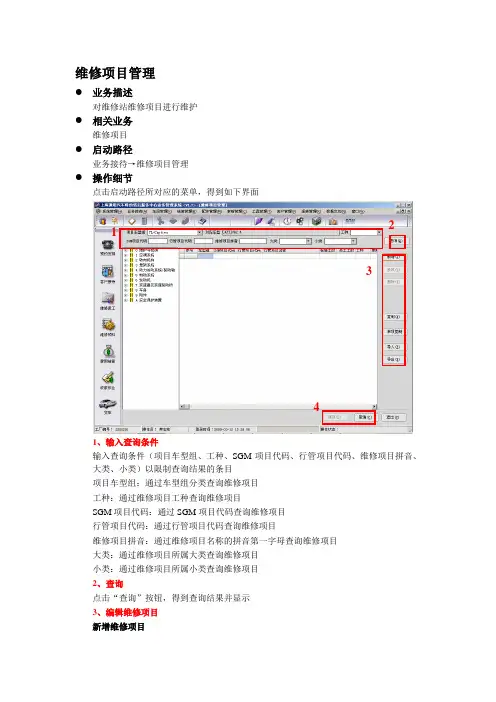
维修项目管理●业务描述对维修站维修项目进行维护●相关业务维修项目●启动路径业务接待→维修项目管理●操作细节点击启动路径所对应的菜单,得到如下界面1 2341、输入查询条件输入查询条件(项目车型组、工种、SGM项目代码、行管项目代码、维修项目拼音、大类、小类)以限制查询结果的条目项目车型组:通过车型组分类查询维修项目工种:通过维修项目工种查询维修项目SGM项目代码:通过SGM项目代码查询维修项目行管项目代码:通过行管项目代码查询维修项目维修项目拼音:通过维修项目名称的拼音第一字母查询维修项目大类:通过维修项目所属大类查询维修项目小类:通过维修项目所属小类查询维修项目2、查询点击“查询”按钮,得到查询结果并显示3、编辑维修项目新增维修项目点击“新增”按钮弹出如下界面新增项目编辑项目大类和项目小类,按照提示选择新建维修项目的SGM项目代码,输入SGM 项目名称,拼音代码自动生成,ASC自编辑行管项目代码、行管项目名称、该项目对应的索赔代码、维修项目的工种、标准工时,派工工时七项,确认无误后点“确定”新增该维修项目,并产生一个新的SGM项目代码修改维修项目点击“修改”按钮,可以对SGM项目名称、行管信息等进行修改删除维修项目点击“删除”按钮,可以删除指定的维修项目复制维修项目点击“复制”按钮弹出如下界面可以将原车型组的所有维修项目都复制到目标车型组,如果目标车型组该维修项目代码已存在,则覆盖原来维修项目,否则为新增该维修项目单项复制维修项目选中需要复制的维修项目,点击“单项复制”按钮弹出如下界面可以将单一的维修项目复制到指定的车型,如果目标车型组该维修项目代码已存在,则覆盖原来维修项目,否则为新增该维修项目导入及导出可将查询的维修项目内容导出成EXCEL文件,通过EXCEL编辑后再导入到数据库,这样可以便于批量修改4、保存或取消可将修改的维修项目保存到数据库也可取消之前的操作。

精品特约店管理系统Dealer Management System中国版DMS用户操作手册售后服务管理系统版本1.1广州本田汽车有限公司2005年11月Copyright Guangzhou HONDA Automobile CO.,LTD.All Rights Reserved目录1. 系统概述 (5)2. 前台业务 (6)2.1. 接待 (6)2.2. 作业单制作 (8)2.2.1. 用户陈述 (10)2.2.2. 作业指示 (10)2.2.3. 维修项目、零件和其它费用 (13)2.2.4. 车辆检查 (23)2.3. 客户资料 (23)2.4. 车辆资料 (24)2.5. 车历查询 (25)2.6. 零件库存查询 (26)2.7. 派工 (27)2.7.1. 派工 (27)2.8. 零件处理 (29)2.8.1. 零件预订 (29)2.8.2. 零件返回 (30)2.9. 工场处理 (31)2.10. 完工检查 (32)2.11. 结算单制作 (33)2.12. 收款 (34)2.13. 交车 (35)2.14. 进度查询 (36)2.15. 跟踪服务 (37)2.15.1. 预览 (37)2.15.2. 打印 (37)2.15.3. 查看 (38)2.15.4. 不满意处理 (39)2.15.5. 调查结果汇总 (40)2.15.6. 车历查询 (40)2.16. 来厂促进 (41)2.17. 管理板 (42)2.18. 预约 (43)2.18.1. 新增 (44)2.18.2. 修改 (44)2.18.3. 删除 (44)2.18.4. 导出 (45)2.18.5. 统计 (45)3. 首保保修 (47)3.1. 首保确认 (47)3.2. 首保统计 (49)3.2.2. 首次保养车型统计表 (50)3.3. 保修制作 (51)3.3.1. 查询 (51)3.3.2. 制作 (52)3.4. 保修汇总 (54)3.4.1. 首保付款清单 (55)3.4.2. 保修付款清单汇总 (56)3.4.3. 保修付款清单明细 (57)3.5. 不受理查询 (58)3.5.1. 首保不受理 (58)3.5.2. 保修不受理 (60)3.5.3. 客户资料不受理 (61)4. 资料管理 (62)4.1. 单据打印提示 (62)4.2. 折扣信息管理 (63)4.3. ABC信息管理 (64)4.4. 修理种类管理 (65)4.5. 作业单删除 (66)4.6. 工位设定 (67)4.7. 维修类型设定 (68)4.8. 保修保养条件设置 (69)4.9. 删除日志 (70)5. 项目管理 (71)5.1. 维修项目管理 (71)5.2. FRT管理 (73)5.3. 成组作业管理 (76)5.4. 操作类别管理 (83)5.5. 其它费用管理 (84)5.6. 检查项目管理 (85)5.7. 调查问题管理 (86)6. 统计报表 (87)6.1. 日报处理 (87)6.1.1. 售后服务来厂日报表 (88)6.1.2. 售后服务来厂日报表(累计) (89)6.1.3. 售后服务交车日报表 (90)6.1.4. 售后服务未交车日报表 (91)6.1.5. 售后服务营业额日报 (92)6.1.6. 售后服务营业额日报汇总 (93)6.1.7. 售后服务收款明细日报 (94)6.1.8. 维修人员工时统计日报 (95)6.1.9. 前台接待人员业绩日报 (96)6.2. 月报处理 (97)6.2.2. 售后服务业务统计表 (99)6.2.3. 售后服务经营指标月分析表 (100)6.2.4. 服务收益月报 (101)6.2.5. 售后服务营业额月报汇总 (102)6.2.6. 管理项目统计报表 (103)6.2.7. 售后服务前台业绩报表 (104)6.2.8. 前台接待人员业绩月报 (105)6.2.9. 维修人员业绩报表 (105)6.2.10. 当日交车率统计月报表 (106)6.2.11. 交车台次分析 (107)6.2.12. 修理种类交车明细月报 (108)6.2.13. 未付款客户统计表 (108)6.2.14. 未付款车辆明细表 (109)6.2.15. 车辆来厂台次及金额分析表 (109)6.2.16. 最后来店统计表 (110)6.2.17. 最后来店情况清单 (110)6.2.18. 用户跟踪结果统计分析 (111)6.2.19. 用户意见处理表 (111)6.2.20. 维修质量及跟踪意见处理汇总 (112)6.2.21. 定期保养未来店原因分析 (113)6.2.22. 车辆折扣等级统计 (113)6.2.23. 车辆折扣等级清单 (114)6.2.24. 车辆折扣等级变动统计 (114)6.3. ABC报表 (115)6.3.1. 车辆级别变动情况统计 (116)6.3.2. 车辆级别变动情况清单 (117)6.3.3. 用户分类明细表 (118)6.4. 特约店费用 (118)6.5. 经营目标 (120)1.系统概述广州本田中国版DMS整车售后子系统主要管理特约店的日常维修业务,分前台管理、车间管理、报表查询等三部分。

(售后服务)中国版DMS售后服务系统操作手册目录1.系统概述52.前台业务62.1.接待62.2.作业单制作82.2.1.用户陈述102.2.2.作业指示102.2.3.维修项目、零件和其它费用132.2.4.车辆检查232.3.客户资料232.4.车辆资料242.5.车历查询252.6.零件库存查询262.7.派工272.7.1.派工272.8.零件处理292.8.1.零件预订292.8.2.零件返回302.9.工场处理312.10.完工检查322.11.结算单制作332.12.收款342.13.交车352.14.进度查询362.15.跟踪服务372.15.1.预览372.15.2.打印372.15.3.查看382.15.4.不满意处理392.15.5.调查结果汇总402.15.6.车历查询402.16.来厂促进412.17.管理板422.18.预约432.18.1.新增442.18.2.修改442.18.3.删除442.18.4.导出452.18.5.统计453.首保保修473.1.首保确认473.2.首保统计493.2.1.首次保养统计表493.2.2.首次保养车型统计表50 3.3.保修制作513.3.1.查询513.3.2.制作523.4.保修汇总543.4.1.首保付款清单553.4.2.保修付款清单汇总563.4.3.保修付款清单明细57 3.5.不受理查询583.5.1.首保不受理583.5.2.保修不受理603.5.3.客户资料不受理614.资料管理624.1.单据打印提示624.2.折扣信息管理634.3.ABC信息管理644.4.修理种类管理654.5.作业单删除664.6.工位设定674.7.维修类型设定684.8.保修保养条件设置694.9.删除日志705.项目管理715.1.维修项目管理715.2.FRT管理735.3.成组作业管理765.4.操作类别管理835.5.其它费用管理845.6.检查项目管理855.7.调查问题管理866.统计报表876.1.日报处理876.1.1.售后服务来厂日报表886.1.2.售后服务来厂日报表(累计)896.1.3.售后服务交车日报表906.1.4.售后服务未交车日报表916.1.5.售后服务营业额日报926.1.6.售后服务营业额日报汇总936.1.7.售后服务收款明细日报946.1.8.维修人员工时统计日报956.1.9.前台接待人员业绩日报96 6.2.月报处理976.2.1.售后服务店月报表986.2.2.售后服务业务统计表996.2.3.售后服务经营指标月分析表100 6.2.4.服务收益月报1016.2.5.售后服务营业额月报汇总1026.2.6.管理项目统计报表1036.2.7.售后服务前台业绩报表1046.2.8.前台接待人员业绩月报1056.2.9.维修人员业绩报表1056.2.10.当日交车率统计月报表1066.2.11.交车台次分析1076.2.12.修理种类交车明细月报1086.2.13.未付款客户统计表1086.2.14.未付款车辆明细表1096.2.15.车辆来厂台次及金额分析表109 6.2.16.最后来店统计表1106.2.17.最后来店情况清单1106.2.18.用户跟踪结果统计分析1116.2.19.用户意见处理表1116.2.20.维修质量及跟踪意见处理汇总112 6.2.21.定期保养未来店原因分析113 6.2.22.车辆折扣等级统计1136.2.23.车辆折扣等级清单1146.2.24.车辆折扣等级变动统计1146.3.ABC报表1156.3.1.车辆级别变动情况统计116 6.3.2.车辆级别变动情况清单117 6.3.3.用户分类明细表1186.4.特约店费用1186.5.经营目标1201.系统概述广州本田中国版DMS整车售后子系统主要管理特约店的日常维修业务,分前台管理、车间管理、报表查询等三部分。
1.维修管理1.1业务接待1.1.1客户接待业务简述客户接待即实现客户车辆进厂后开工单,允许同时打开多个客户接待(可以在基本参数设置中设定打开工单个数),包括如下内容:1.新建工单2.修改工单3.作废工单相关业务启动路径〖维修管理〗→〖业务接待〗→〖客户接待〗操作细节点击启动路径所对应的菜单,得到如下界面:图1.1.1-1新建工单1、点击【新建】,进入工单新建状态2、输入<车牌号>,回车查询,对不同客户将有不同处理方式,如下:①老客户车辆查询结果(一个车牌号可以对应多个车辆即多个VIN码),弹出‘VIN选择’界面图1.1.1-2选择和客户车辆VIN码相同的车辆信息,单击【确定】②新客户(福特品牌)选择客户车辆品牌,并输入VIN码、发动机号③新客户(非福特品牌)选择客户车辆品牌(需先在品牌管理内维护),并输入VIN码、发动机号。
④无车牌号,可用VIN码后六位代替车牌号,等客户确定车牌号后可更改车牌号。
若此车辆存在监控信息(监控车主车辆、监控保修起始日期、监控行驶里程、监控工单号)或存在FORD免费活动或存在预约将弹出‘监控车辆信息’界面:图1.1.1-33、可以选择一项免费活动或选择一个预约单,单击【确定】,进入下一步编辑。
4、单击【新建】输入或修改相应车辆车主信息,其中车辆车主信息必须输入项,包括如下项:①<车牌号>②<VIN>码(通用品牌则需要符合VIN码校验算法)③<发动机号>④<品牌>、<车系>、<车型>⑤<车主编号>、<车主性质>、<车主>⑥福特品牌车为方便修后跟踪<送修人姓名>、<送修人性别>、送修人<联系电话>(电话或手机)⑦<进厂行驶里程>如下图所示:5、单击【新建】或者工单号右边【? 】进行工单信息输入或修改工单信息,必须录入项包括如下项:①工单类型(可通过系统管理定义)②原工单号(工单类型为返工工单必须录入)单击原工单号右边【? 】,可以查询原工单,得到‘选择工单’界面:图1.1.1-4③维修类型④开单日期、时间⑤预交车日期、时间⑥保险公司(选择维修类型为保险类型时必须录入)⑦工时单价6、编辑维修项目①新增在维修项目页中单击【新增】或者按键盘向下键新增一空行,在相应单元格编辑相应信息。
在维修项目行中任一列回车,得到‘维修项目选择’界面:图1.1.1-5选择一个项目单击【确定】或双击项目可将其带入工单界面。
单击<故障描述>,增加故障描述内容,如下图图1.1.1-6单击<收费区分>,选择收费区分,如下图图1.1.1-7单击<工种>,从下拉菜单选择工种,如下图图1.1.1-8单击<收费类别>,选择收费类别,如下图图1.1.1-9若需修改工时费或者派工工时,只需单击数字即可修改,如下图图1.1.1-10②删除选中需要删除维修项目对应行,单击【删除】③派工单派:选中需要派工维修项目对应行单击【派工】或单元格移动到此行的<技师>列回车,得到‘派工编辑’界面图1.1.1.-11输入相应派工信息,单击【确定】。
合派:已经发生过单派操作或合派操作,再做单派相同的操作,将得到‘分项派工’界面:图1.1.1-12新增派工:在派工明细中按向下键得到一空行再回车或直接单击【新增】,将进入派工界面,编辑相应项,单击【确定】。
修改派工:在派工明细中选择需要修改派工信息对应行回车或单击修改按钮【修改】删除派工:在派工明细中选择需要删除派工对应行选中单击【删除】合派派工编辑完成后,单击【确定】。
如取消此次派工编辑,单击【返回】。
7、编辑维修材料在维修材料页中按向下键新增一空行,在相应单元格编辑相应信息。
在维修材料行中任一列回车,得到‘维修发料’界面:图1.1.1-13在‘维修发料’界面查询所需维修材料图1.1.1-14选择一个材料单击【确定】或双击项目可将其带入工单界面,注意<收费区分>的选择。
若之前收费区分未选择或者选择错误,则在<收费区分>列回车,得到‘维修发料’界面:图1.1.1-158、编辑销售材料类似编辑维修材料。
9、编辑附加项目①新增在附加项目页中按向下键新增一空行,在相应单元格编辑相应信息。
在附加项目行中任一列回车,得到如下界面:图1.1.1-16②修改在附加项目页中相应的单元格直接修改即可。
③删除选中需要删除附加项目对应行,单击【删除】。
10、辅料管理费在工单的维修项目和维修材料的收费类别下拉菜单中选中已设定好的类别,则辅料管理费会自动根据行业设定带入工单中。
如下图:11、工单信息编辑完成后,单击【保存】,在工单号输入框将显示产生的工单号。
12、需要对新建的工单再编辑,单击【编辑】即可,将进入工单编辑状态。
13、打印:单击【打印工单】,得到如下界面:图1.1.1-17修改工单在<工单号>输入框录入工单号回车查询(允许模糊)或直接点击右边【?】,得到‘选择工单’界面:图1.1.1-18选中需要修改的工单,如页面中没有,可以放宽查询条件单击【确定】,进入到工单编辑状态,得到如下界面:图1.1.1-19编辑工单信息编辑维修项目,类似新建工单操作编辑维修材料,类似新建工单操作编辑附加项目,类似新建工单操作工单信息编辑完成后,点击保存按钮需要对此工单再编辑,点击编辑按钮即可,将进入工单编辑状态。
作废工单1.同修改工单第一步,查询需要作废的工单,选中其中一个工单单击【确定】,进入工单编辑状态。
2.单击界面【作废】,得到如下‘系统提示’界面:图1.1.1-20点击是按钮,此工单将作废,点击否将取消此次作废操作。
车辆维修历史(本站维修历史和FORD维修历史)查询单击上次维修日期输入框右边【?】将自动查询此车辆维修历史,得到如下‘维修历史’界面:图1.1.1-211.1.2提交结算业务简述工单完工后进行财务结算前的步骤,可以有维修接待或者财务来进行操作相关业务启动路径〖维修管理〗→〖业务接待〗→〖提交结算〗图1.1.2-1操作细节可在<工单号>中输入需要进行提交结算的单据号码(支持模糊查询),单击【查询】,即可找到即可找到单据,单击【提交结算】【取消提交结算】操作步骤:同上,查询到需要取消提交结算的单据,单击【取消提交结算】,如下图图1.1.2-21.1.3修理估价业务简述修理估价界面可对客户进行维修报价相关业务启动路径〖维修管理〗→〖业务接待〗→〖修理估价〗操作细节修理估价界面可有两个作用一、快速进行报价1、快速报价操作步骤,在修理估价界面,单击【新建】如下图图1.1.3-12、在<车牌号>处输入客户车牌(支持模糊输入),回车,选中客户,如下图图1.1.3-23、在<维修项目>以及<维修材料>或者<销售材料>内新增(操作同开工单),如下图图1.1.3-3并可根据系统显示对客户进行报价4、保存单据后可进行后续操作,如下图示图1.1.3-4①【编辑】—对该修理估价单进行修改②【取消】—退出该估价单③【作废】—作废该估价单④【导出工单】—直接生成工单,进行维修⑤【打印结算单】—直接打印结算单⑥【打印估价单】—打印估价单⑦【退出】—退出维修估价界面二、根据客户的需要可对真实工单进行修改(不会影响经销商实际数据)根据客户需要对真实工单进行适当修改(高开票等操作)操作步骤:在修理估价界面单击【导入工单】,如下图图1.1.3-5单击【导入工单】后弹出‘选择工单’界面,查询客户需要进行修改的工单(均已结算)图1.1.3-6双击需要修改的工单或者选中工单后单击【确定】此时可以对已结算的工单按照客户的需求进行修改,删除维修项目、配件或者新增维修项目、配件,均不会对系统中的实际工单有影响。
如下图图1.1.3-7【保存】后,可单击【打印结算单】,给客户打印一份新的结算单,如下图图1.1.3-81.1.4维修业务查询业务简述在该界面可以快速进行维修业务的查询相关业务启动路径〖维修管理〗→〖业务接待〗→〖维修业务查询〗操作细节如下图图1.1.4-11、在<日期>选项内,可以按照工单开单日期、提交结算时间、竣工时间、交车日期四种分类进行查询,若不选择日期则查询所有工单2、同时支持多条件查询,比如工单状态包括在修、已提交结算、已结算,也可以按照服务专员来进行查询3、同时可以对已经查询到的内容进行以下操作,如下图图1.1.4-2单击【明细】,可查看被选中工单的详细情况,如图1.1.4-3单击【Excel】可对查询结果进行导出操作,如下图图1.1.4-41.1.5维修组合管理业务简述主要进行维修组合的增加、删除或者修改相关业务启动路径〖维修管理〗→〖业务接待〗→〖维修组合管理〗操作细节在维修组合管理界面,可以增加或者删除或者修改目前的维修组合,如下图示图1.1.5-11、单击【查询】,可以查看当前系统中存在的维修组合2、单击【新增】,可以增加一条维修组合,如下图图1.1.5-23、单击【删除】,可以删除当前选中的维修组合4、单击【明细】可以查看当前选中的维修组合明细,如下图图1.1.5-3并可对当前的维修组合进行修改,新增、删除维修项目或者新增、删除维修配件5、单击【复制维修组合】可快速的把一个维修组合的明细复制到另一个维修组合内如下图示图1.1.5-46、单击【保存】,对修改过的项目进行保存操作。
1.1.6维修项目管理业务简述维修项目管理主要是对维修的项目进行维护,增加开工单的速度相关业务启动路径〖维修管理〗→〖业务接待〗→〖维修项目管理〗操作细节对维修项目进行维护,如下图示图1.1.6-1操作步骤1、打开〖维修项目管理〗,在<车型组>下拉菜单进行选择,然后单击【查询】2、【新增】—增加一条维修项目名称,如下图‘维修项目编辑’图1.1.6-23、【修改】—对其中一条维修项目进行修改,如下图‘维修项目编辑’图1.1.6-34、【删除】—对选中的维修项目进行删除操作,在弹出的是否删除对话框进行删除确认5、【复制】—把维修项目从一个车型组复制到另一个车型组,如下图‘维修项目复制’图1.1.6-46、【单项复制】—把选中的某一条维修项目复制到其他车型组内,如下图‘复制到其他车型组’单击【单项复制】后,弹出该维修项目的明细,单击【确定】,弹出‘复制到其他车型组’窗口,可以单选或者多选、全选其他车型组,然后单击【确定】图1.1.6-57、【导入】—可以把按照标准格式准备的维修项目表格导入到系统中8、【导出】—可把当前查询到的维修项目内容导出到一个excel表格1.1.7监控信息设定业务简述在监控信息设定界面可以对需要进行监控的信息进行增加、修改、删除操作。
相关业务启动路径〖维修管理〗→〖业务接待〗→〖监控信息设定〗操作细节监控信息设定,可以对车主车辆进行监控、可以对保修起始日期进行监控、可以对行驶里程进行监控、可以对工单号进行监控,设定监控信息后,可自动弹出该提示内容。
如下图示图1.1.7-11、监控车主车辆,输入查询条件或者直接单击【查询】可以查看当前设定过监控信息的车主车辆①【新增】—新增加一条监控信息,如下图示‘监控车主车辆编辑’图1.1.7-2操作步骤,输入<车牌号>或者单击车主编号后【?】,挑选一个客户编号,输入<提示信息>,在<接待提醒>或者<结算提醒>前打√,则会在相关界面弹出该提示信息,并可以设定监控信息的<有效期>②【修改】—可对已经设定过提醒的内容进行修改,如下图‘监控车主车辆编辑’图1.1.7-3③【删除】—可对已经设定的提醒进行删除,如下图‘确认信息’图1.1.7-4选择【是】即可删除提示2、监控保修起始日期图1.1.7-5①【新增】---新增一条保修起始日期监控信息,如下图图1.1.7-6天数=工单日期-保修起始日期,可以设置<起始天数>和<结束天数>,在<提示信息>内输入需要提示的内容,并可在<接待提醒>和<结算提醒>前打√,设置该信息提醒的界面,<有效期>指提醒生效的时间段。